BSOD (Blue screen of death) или синий экран смерти. Появляется когда в системе происходит критический сбой, после которого она не может дальше функционировать.
В принципе, ничего глобально смертельного конечно не происходит, синий экран это механизм защиты windows от дальнейшего повреждения операционной системы и комплектующих компьютера, после неких ошибок в работе. После перезагрузки как правило система запускается нормально.
Появление синего экрана может быть связано с установкой новых драйверов, подключением каких либо новых устройств к компьютеру, или возможные неисправности с аппаратной частью, чаще всего с оперативной памятью, жестким диском или видеокартой.
Если оперативно найти и устранить причину не удается, а синий экран продолжает появляться, можно попытаться найти причину по коду ошибки, который windows генерирует и записывает в файл дампа.
Запись этого файла и перезагрузка настраивается следующим образом.
Панель управления, в верхнем правом углу выставляем “мелкие значки”, пункт “система”
Далее, слева выбираем “дополнительные параметры системы”, и в новом окне видим нужные нам настройки, согласно скриншоту.
Если мы хотим что бы при перезагрузке компьютер не перезагружался автоматически, снимаем галочку “выполнить автоматическую перезагрузку”
Иногда бывает что до загрузки ОС дело не доходит, в этом случае при загрузке нажимаем кнопку F8, и выбираем пункт “отключить автоматическую перезагрузку при отказе системы”
 Тогда компьютер не будет автоматически перезагружаться, и у Вас будет время увидеть код ошибки.
Тогда компьютер не будет автоматически перезагружаться, и у Вас будет время увидеть код ошибки.
Также можно посмотреть что случилось с компьютером позже, после того как он перезагрузился. Для этого нужно зайти в панель управления, администрирование, просмотр событий.
В журнале, в разделе система, мы можем увидеть все системные события. В том числе там же будет и запись о том, что система перезагрузилась в следствии критическое ошибки, и ее номер. На скриншоте показан пример журнала:
Журнал очень полезная вещь для выявления любых неполадок в работе операционной системы.
После того, как Вы узнали код сбоя, на основании его можно узнать непосредственную причину ошибки. Ниже приводится таблица всех возможных ошибок. По клику на событие, откроется окно с описанием на английском языке, с сайта microsoft.
Также при каждом сбое, windows сохраняет файл с данными ошибки в особый файл DMP (настраивается в меню “загрузка и восстановление”, на втором скриншоте) Сохраняются они в папку c:\windows\Minidump
Для того что бы расшифровать данные из этого файла, скачиваем программу BSOD viewer
С помощью этой программы мы можем узнать какой конкретно файл вызывает сбой в системе. Итак, запускаем программу, и видим все имеющийся файлы дампов ошибок.
Находим по дате (колонка crash time) нужный нам по времени дамп. В строке Bug check string видим строку описания ошибки, в колонке Bug check code код ошибки. Самая важная для нас строка – Caused By Driver, предполагаемый драйвер который вызвал ошибку. В нашем примере это iastor.sys. Гугл подсказывает нам, что этот файл связан с дисковой подсистемой, и контроллерами от intel. В данном случае надо попробовать обновить драйвера на чипсет.
Номер ошибки 0x00000050 подсказывает что у нас проблемы с оборудованием, службой, антивирусом или файловой системой.
Проанализировав все полученные данные, можно сделать выводы о причинах ошибки.
Если у Вас есть вопросы, задавайте их на форуме, или ниже в комментариях.
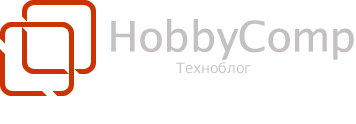
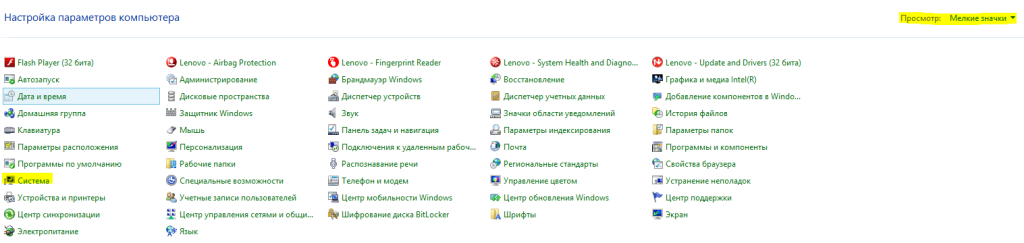
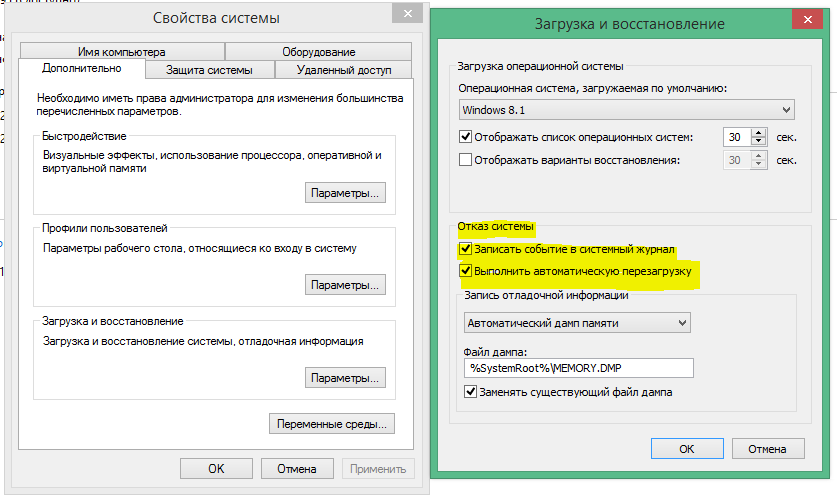
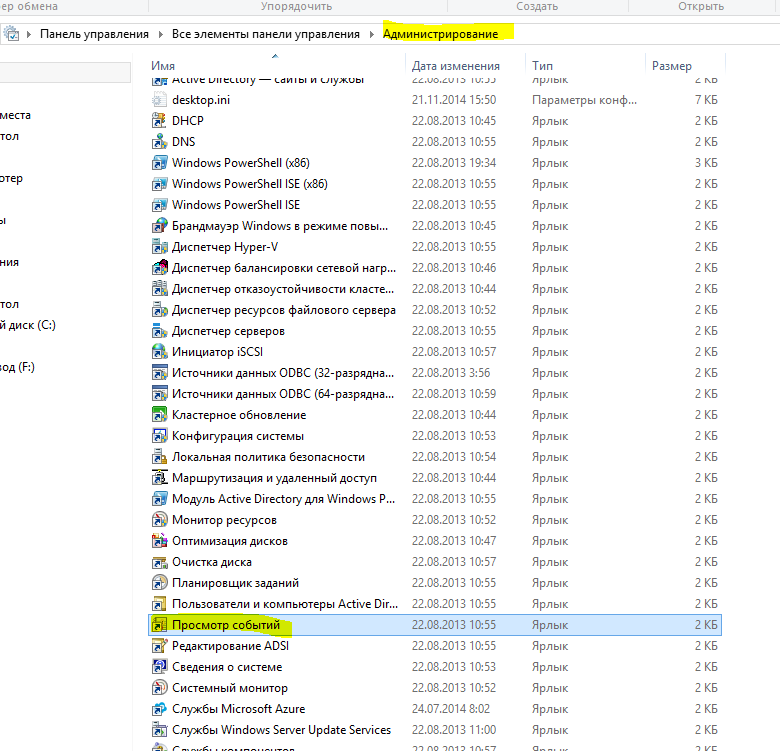
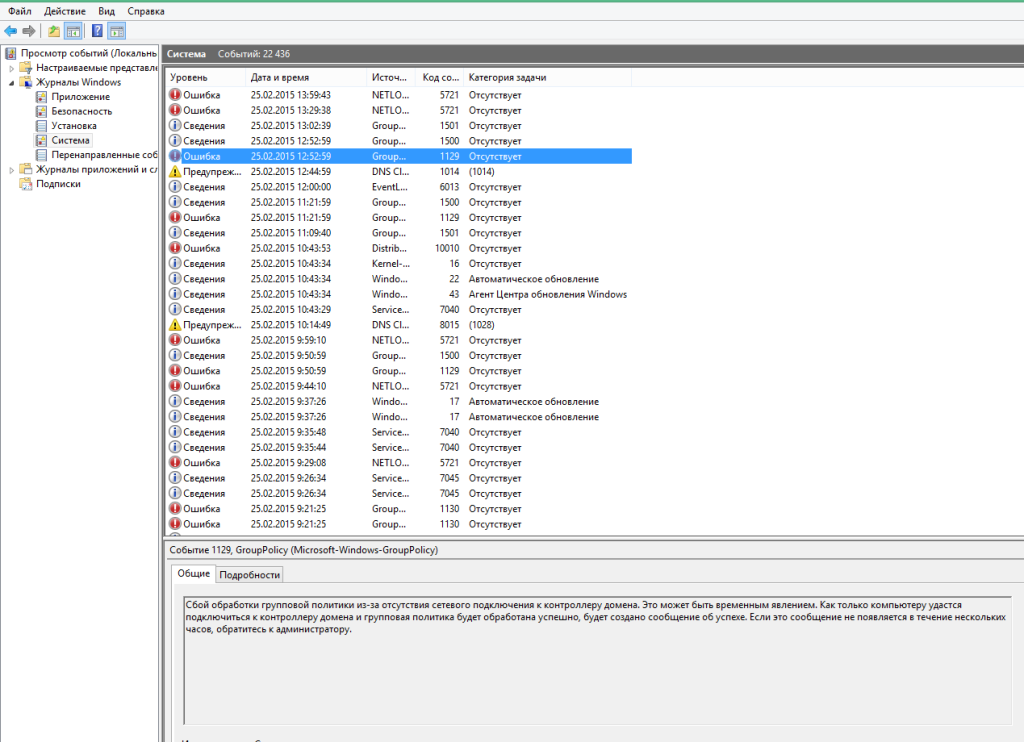
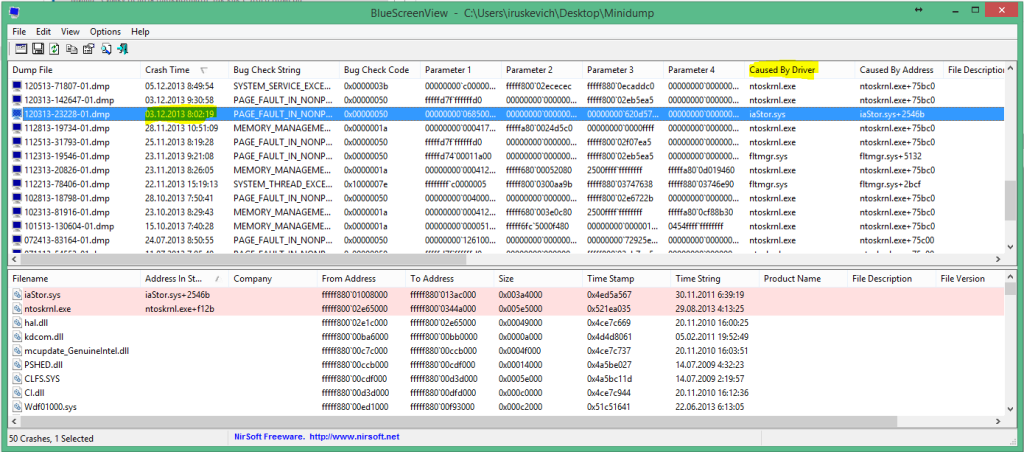


Добавить комментарий